Hướng dẫn cách đổi tên trên Facebook hiệu quả và an toàn
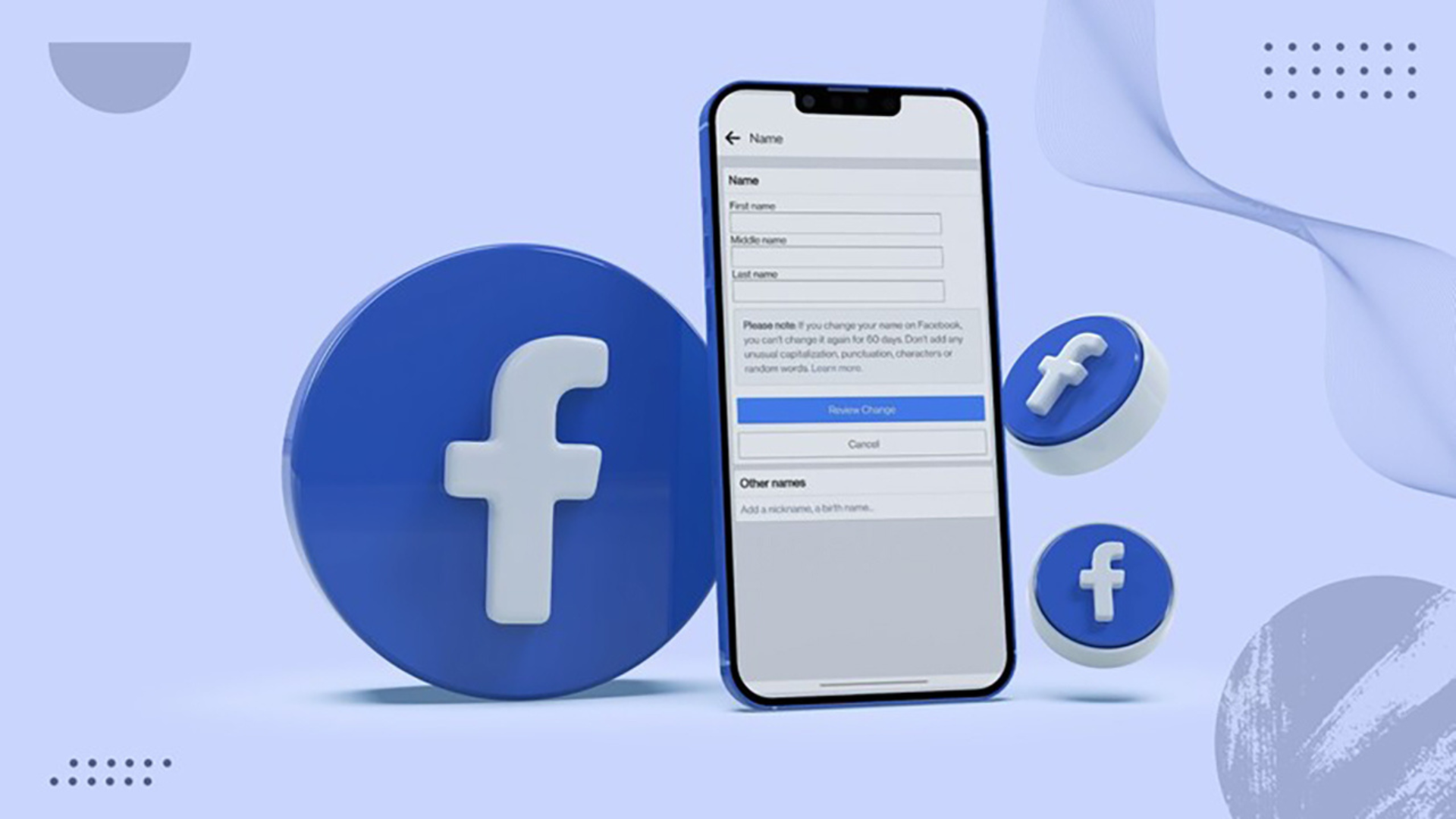
Việc thay đổi tên trên Facebook có thể là nhu cầu của nhiều người khi muốn cập nhật thông tin cá nhân, thể hiện phong cách mới hoặc đơn giản là muốn đổi tên phù hợp với những thay đổi trong cuộc sống. Tuy nhiên, quá trình này đòi hỏi bạn phải tuân thủ một số quy định nhất định của Facebook để đảm bảo rằng tên mới của bạn hợp lệ và tài khoản của bạn được bảo mật. Trong bài viết này, chúng tôi sẽ hướng dẫn bạn cách đổi tên trên Facebook một cách hiệu quả và an toàn, cùng với các kiến thức hữu ích liên quan đến việc thay đổi tên trên mạng xã hội này.
1. Tại sao cần đổi tên trên Facebook?

Trước khi đi vào chi tiết cách đổi tên, hãy cùng xem xét một số lý do phổ biến khiến người dùng muốn thay đổi tên trên Facebook:
- Thay đổi tên cá nhân: Khi người dùng thay đổi tên thật, chẳng hạn như sau khi kết hôn, ly hôn hoặc vì lý do cá nhân.
- Cập nhật biệt danh: Nhiều người muốn thêm biệt danh hoặc tên thân mật vào tên chính của họ trên Facebook.
- Phù hợp với công việc hoặc thương hiệu cá nhân: Một số người dùng muốn điều chỉnh tên của họ để phù hợp với công việc mới hoặc chiến lược xây dựng thương hiệu cá nhân.
- Thay đổi phong cách cá nhân: Bạn có thể muốn thay đổi tên để thể hiện một giai đoạn mới trong cuộc sống, sở thích hoặc phong cách cá nhân.
2. Những quy định của Facebook về việc đổi tên
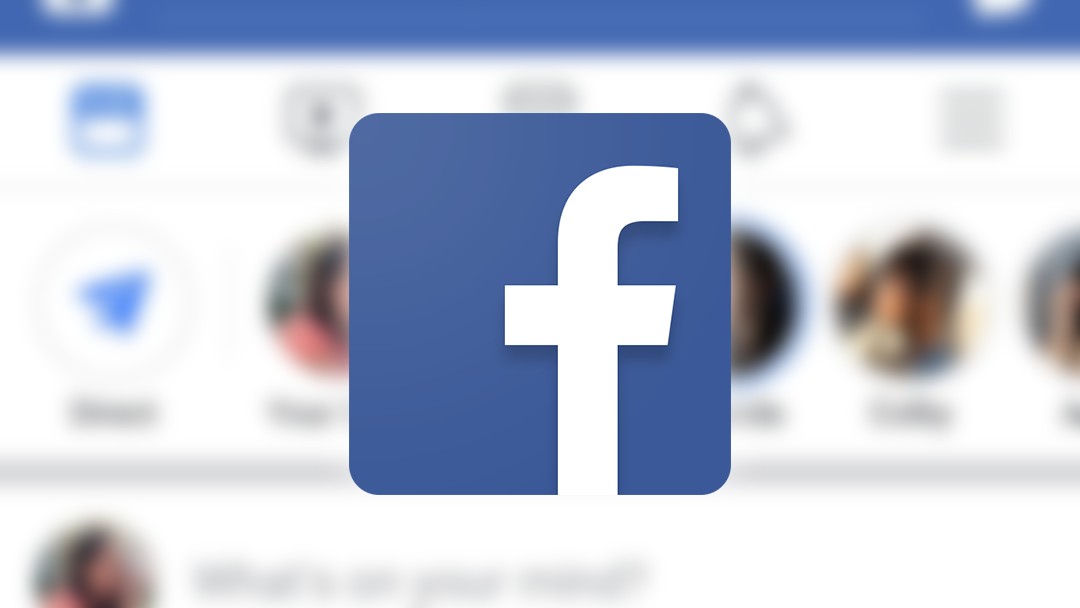
Facebook có một số quy định nghiêm ngặt về việc đổi tên để tránh những trường hợp gian lận, lạm dụng hoặc sử dụng tên giả mạo. Trước khi thay đổi tên, hãy đảm bảo rằng bạn đã nắm rõ các quy tắc sau:
- Tên sử dụng phải là tên thật: Facebook yêu cầu bạn sử dụng tên thật mà bạn sử dụng trong cuộc sống hàng ngày.
- Không được sử dụng ký tự đặc biệt: Facebook không cho phép sử dụng các ký tự như số, ký tự lạ, biểu tượng hoặc dấu chấm câu lặp lại không cần thiết.
- Tên không được chứa từ ngữ xúc phạm: Facebook cấm sử dụng các từ ngữ không phù hợp, xúc phạm hoặc ám chỉ nội dung gây khó chịu.
- Tên không được chứa tiêu đề, chức danh: Bạn không thể thêm các tiêu đề như “Giáo sư”, “Bác sĩ”, hoặc bất kỳ chức danh nào khác vào tên của mình.
Ngoài ra, Facebook giới hạn tần suất đổi tên. Sau khi đổi tên, bạn phải đợi 60 ngày để có thể thay đổi tên một lần nữa.
3. Hướng dẫn cách đổi tên trên Facebook cho máy tính
Bước 1: Đăng nhập vào tài khoản Facebook của bạn
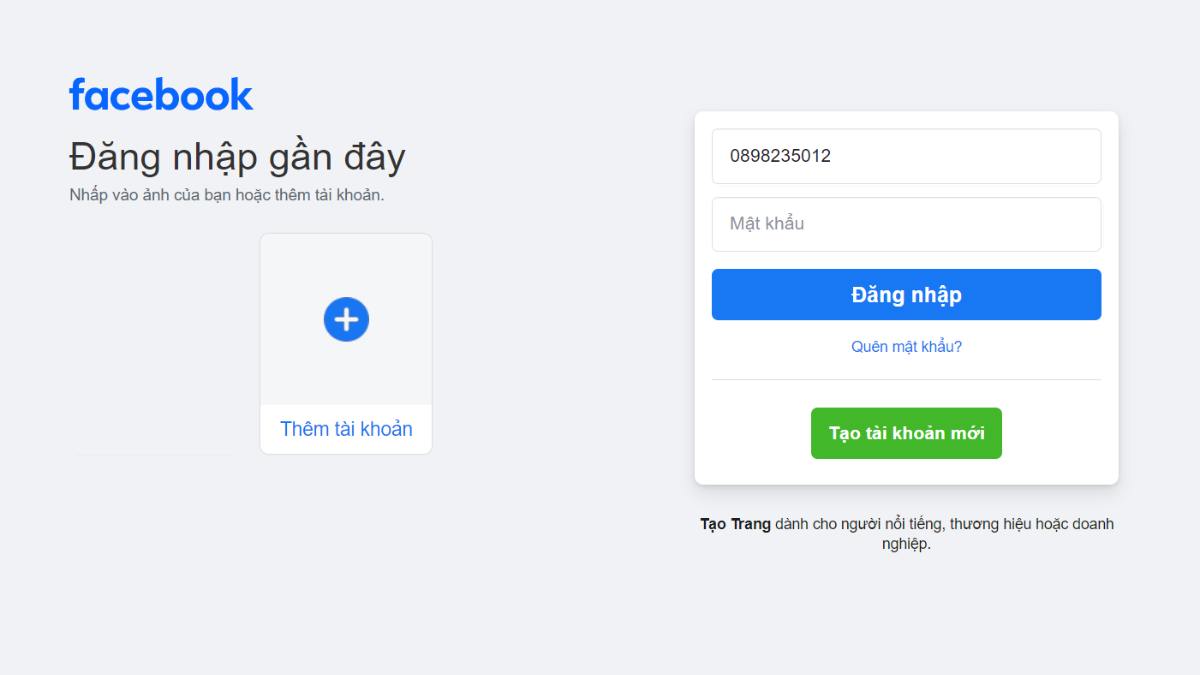
Đầu tiên, bạn cần đăng nhập vào tài khoản Facebook mà bạn muốn thay đổi tên. Sử dụng trình duyệt web và truy cập trang chủ facebook.com.
Bước 2: Truy cập vào mục cài đặt
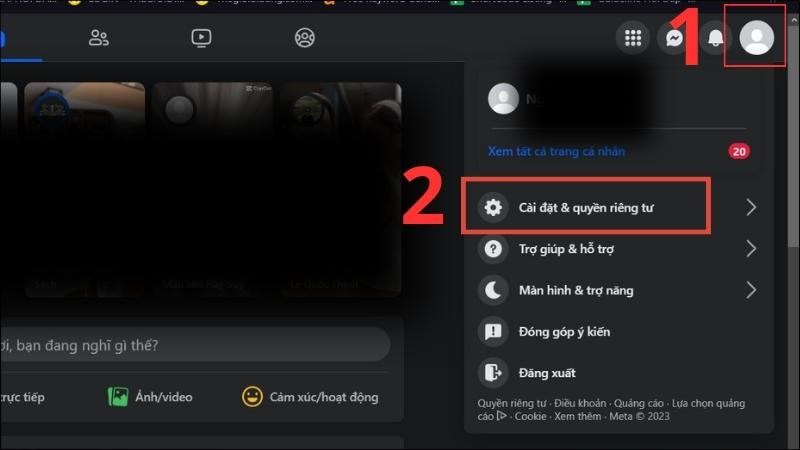
- Ở góc trên cùng bên phải của trang Facebook, nhấn vào biểu tượng hình tam giác ngược (mũi tên xuống).
- Trong menu thả xuống, chọn Cài đặt & quyền riêng tư (Settings & Privacy).
- Nhấn vào Cài đặt (Settings).
Bước 3: Chỉnh sửa thông tin cá nhân
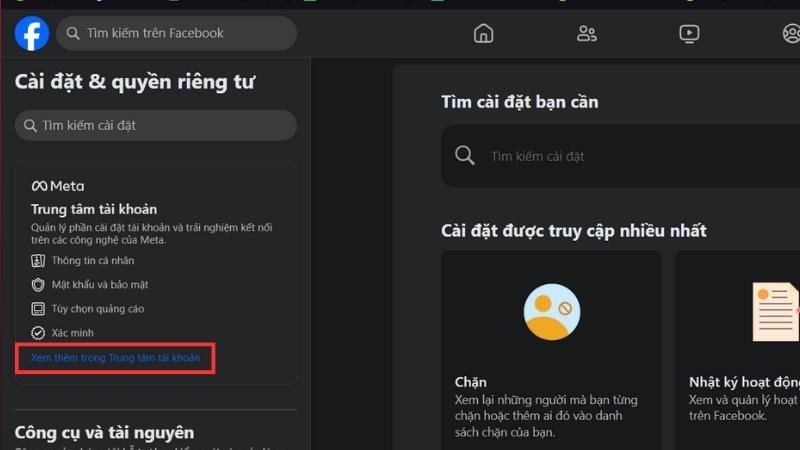
- Trong trang cài đặt, chọn mục Thông tin cá nhân (Personal Information) ở cột bên trái.
- Bạn sẽ thấy mục Tên (Name) nằm ở phía trên cùng. Nhấn vào Chỉnh sửa (Edit) để thay đổi tên của bạn.
Bước 4: Nhập tên mới
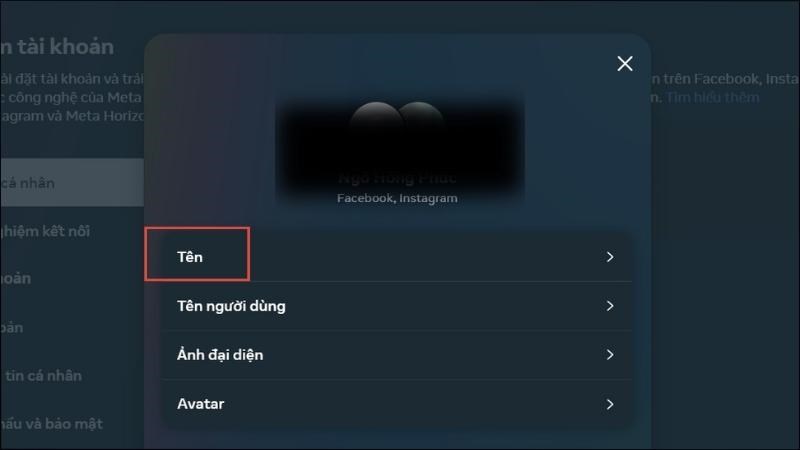
- Tên: Điền tên mà bạn muốn hiển thị.
- Tên đệm (nếu có): Bạn có thể thêm tên đệm nếu cần thiết.
- Họ: Nhập họ của bạn.
Sau khi hoàn thành việc nhập tên mới, nhấn Xem lại thay đổi (Review Change).
Bước 5: Xác nhận thay đổi tên

Facebook sẽ yêu cầu bạn xác nhận cách hiển thị tên của mình. Bạn có thể chọn thứ tự hiển thị tên (Tên trước – Họ sau hoặc ngược lại). Chọn tùy chọn phù hợp và nhập mật khẩu Facebook của bạn để xác nhận. Nhấn Lưu thay đổi (Save Changes) để hoàn tất quá trình. Facebook sẽ cập nhật tên mới của bạn ngay lập tức.
4. Hướng dẫn cách đổi tên trên ứng dụng Facebook (iPhone & Android)
Bước 1: Mở ứng dụng Facebook
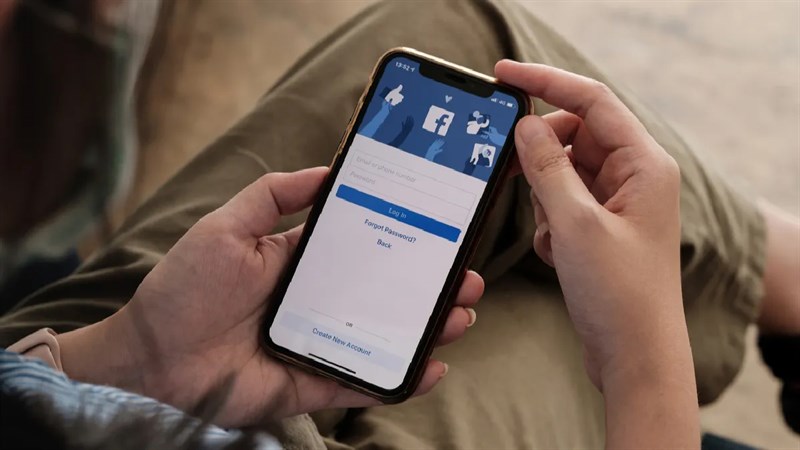
Trên điện thoại iPhone hoặc Android, mở ứng dụng Facebook và đăng nhập vào tài khoản của bạn.
Bước 2: Truy cập cài đặt
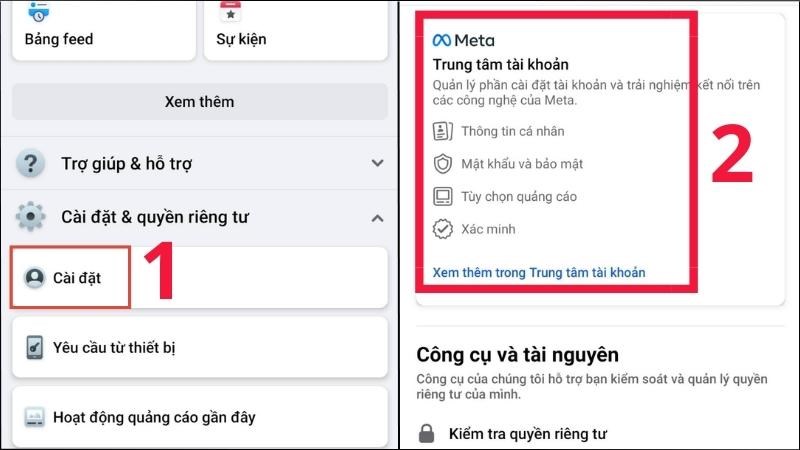
- Nhấn vào biểu tượng ba dấu gạch ngang (☰) ở góc dưới cùng bên phải (iPhone) hoặc góc trên cùng bên phải (Android).
- Cuộn xuống và nhấn chọn Cài đặt & quyền riêng tư (Settings & Privacy).
- Chọn Cài đặt (Settings).
Bước 3: Chỉnh sửa thông tin cá nhân
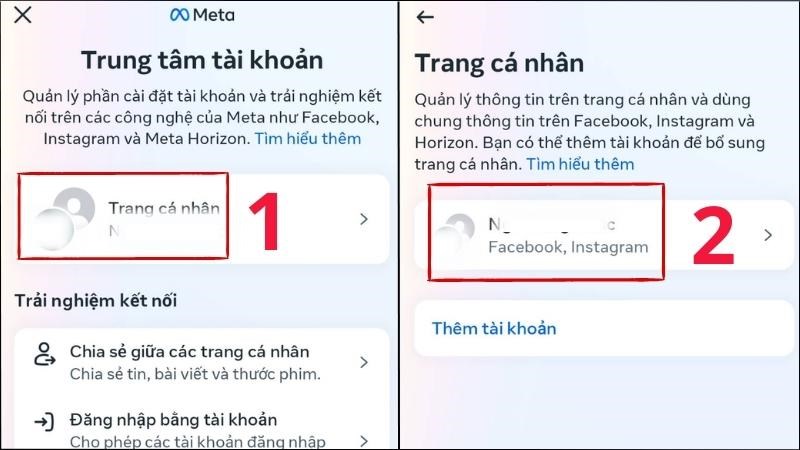
- Trong phần Cài đặt tài khoản, chọn Thông tin cá nhân (Personal Information).
- Nhấn vào Tên (Name).
Bước 4: Nhập tên mới
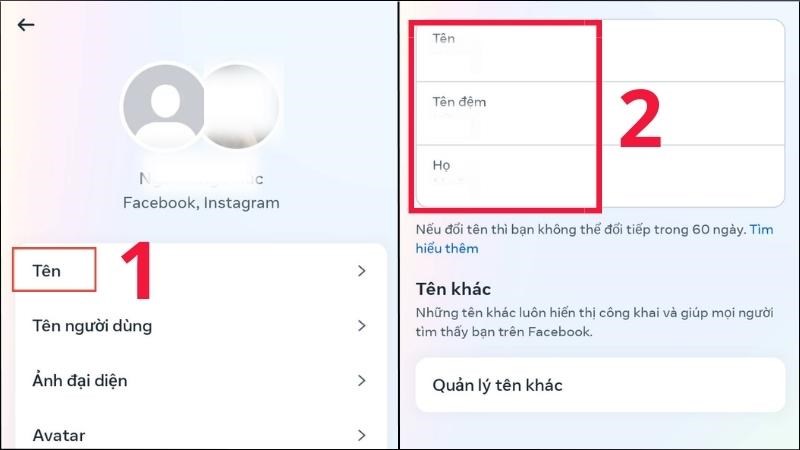
- Nhập tên bạn muốn thay đổi, bao gồm Tên, Tên đệm (nếu có), và Họ.
- Sau khi điền tên mới, nhấn Xem lại thay đổi (Review Change).
Bước 5: Xác nhận thay đổi và Lưu thay đổi
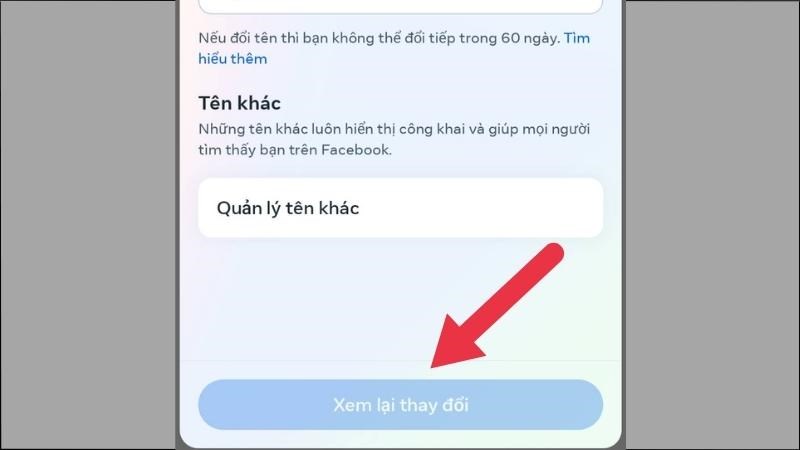
Chọn cách hiển thị tên, sau đó nhập mật khẩu của bạn để xác nhận. Nhấn Lưu thay đổi (Save Changes) để hoàn tất. Tên mới sẽ hiển thị trên hồ sơ của bạn ngay lập tức.
5. Cách đổi biệt danh hoặc tên phụ trên Facebook
Ngoài việc đổi tên chính, Facebook còn cho phép bạn thêm biệt danh, tên thân mật, hoặc tên khác vào hồ sơ của mình mà không cần thay đổi tên chính. Điều này rất tiện lợi nếu bạn muốn hiển thị cả tên thật và tên thân mật.
Các bước thêm biệt danh:
- Truy cập hồ sơ cá nhân: Đăng nhập vào tài khoản Facebook và vào hồ sơ cá nhân.
- Chỉnh sửa phần “Giới thiệu”: Nhấn vào phần Giới thiệu (About) và chọn Chi tiết về bạn (Details About You).
- Thêm biệt danh: Nhấn vào Thêm biệt danh, tên khác… (Add a nickname, birth name…), chọn loại tên muốn thêm (biệt danh, tên cũ, tên khai sinh…) và nhập tên vào.
- Lưu thay đổi: Sau khi điền đầy đủ, nhấn Lưu.
Tên phụ hoặc biệt danh sẽ hiển thị trên trang cá nhân của bạn ngay dưới tên chính.
6. Lưu ý khi đổi tên trên Facebook
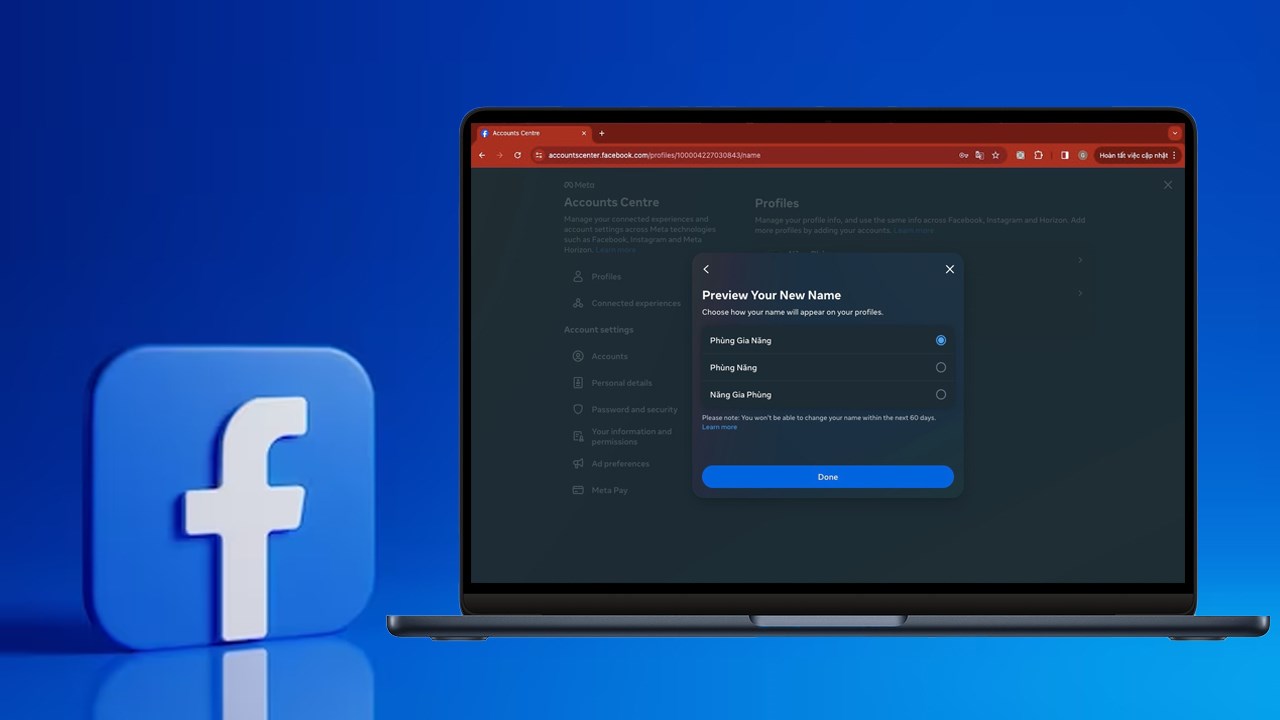
- Giới hạn đổi tên: Sau khi đổi tên, bạn phải đợi 60 ngày để có thể thay đổi lại tên. Do đó, hãy chắc chắn rằng tên bạn chọn là phù hợp và không cần thay đổi quá thường xuyên.
- Kiểm tra tính hợp lệ của tên: Đảm bảo tên mới của bạn tuân thủ các quy định về tên trên Facebook, tránh sử dụng các ký tự đặc biệt hoặc từ ngữ không phù hợp.
- Xác thực danh tính: Trong một số trường hợp, Facebook có thể yêu cầu bạn xác minh danh tính bằng cách tải lên giấy tờ tùy thân (chẳng hạn như chứng minh thư) để đảm bảo bạn sử dụng tên thật.
7. Cách giải quyết các vấn đề khi không thể đổi tên
Nếu bạn gặp khó khăn trong quá trình đổi tên, dưới đây là một số giải pháp:
- Tên không hợp lệ: Đảm bảo rằng bạn không sử dụng các ký tự không được phép, chẳng hạn như số, ký hiệu hoặc từ ngữ không phù hợp.
- Giới hạn thời gian 60 ngày: Nếu bạn đã đổi tên trong vòng 60 ngày trước, bạn sẽ không thể thay đổi tên thêm cho đến khi hết thời hạn này.
- Tài khoản bị giới hạn: Nếu tài khoản của bạn bị hạn chế vì lý do bảo mật hoặc vi phạm chính sách, bạn cần giải quyết vấn đề đó trước khi thay đổi tên.
Tham khảo thêm: Hướng dẫn cách tắt bình luận trên Facebook hiệu quả và an toàn
8. Kết luận
Việc thay đổi tên trên Facebook là một thao tác đơn giản nhưng cần tuân thủ các quy định về tên của nền tảng này. Với hướng dẫn chi tiết trên, bạn có thể dễ dàng thay đổi tên của mình trên Facebook thông qua máy tính hoặc ứng dụng di động. Đảm bảo rằng tên mới của bạn phù hợp với quy định của Facebook và hãy lưu ý giới hạn 60 ngày để tránh thay đổi quá nhiều lần.
Nếu bạn gặp bất kỳ khó khăn nào trong quá trình thực hiện, hãy để lại bình luận để chúng tôi hỗ trợ bạn ngay lập tức. Và đừng quên chia sẻ bài viết này nếu bạn thấy thông tin hữu ích nhé!
COHOTECH xin cảm ơn bạn đã theo dõi bài viết, và chúng tôi luôn sẵn sàng hỗ trợ bạn trong mọi vấn đề kỹ thuật liên quan đến Facebook và các nền tảng công nghệ khác!


















